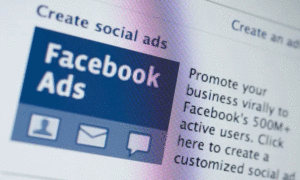سجّل شاشة حاسوبك بواسطة مشغل VLC

هل أنت ممن تجذبهم ميزة تسجيل ما يدور على شاشة الحاسوب؟ أترغب بإعداد شروحات لبرامج حاسوبية معينة لمشاركتها مع أصدقاءك أو زملائك في العمل؟ أم ترغب بتسجيل ما يظهر على شاشة حاسوبك لمراقبة استخدامه من قبل الآخرين؟
أسامة عبد الرحيم
هل أنت ممن تجذبهم ميزة تسجيل ما يدور على شاشة الحاسوب؟ أترغب بإعداد شروحات لبرامج حاسوبية معينة لمشاركتها مع أصدقائك أو زملائك في العمل؟ أم ترغب بتسجيل ما يظهر على شاشة حاسوبك لمراقبة استخدامه من قبل الآخرين؟
أيًا تكن غايتك، فإن برامج عديدة تتيح لك هذه الخدمة، لكن المميز في مشغل الفيديو VLC، الذي سنستعرض كيفية الاستفادة منه لهذا الغرض، أنه يوفر عليك تثبيت برامج إضافية، والدخول في دوامة تفعيلها عند انتهاء الفترة التجريبية، فهو برنامج مجاني مفتوح المصدر ومتعدد المنصات.
يعتبر مشغل VLC من أقوى البرامج المتخصصة في مجال تشغيل الصوتيات والفيديو وأكثرها شيوعًا؛ وجذبت ميزاته العديدة والعامة ملايين المستخدمين حول العالم إذ تجاوز عدد تنزيلات البرنامج المليار مرة منذ إطلاق النسخة الأولى منه عام 2009.
ويتميز المشغل بسرعة الاستجابة وبساطة الواجهة، ويشغل معظم الصيغ الصوتية والمرئية مثل WMV، MP4، FLV، AVI, 3GP، MPEG وغيرها، ويتوافق مع منصات Windows XP، Windows 7، Windows 8، Linux، Mac OS X، وهو مجاني لا يحتوي على إعلانات أو ملفات ترويجية أو تجسسية، ولا يتجاوز حجمه 28 MB ويدعم عدة لغات منها العربية.
للاستفادة من مشغل فيديو VLC لتسجيل شاشة الحاسوب اتبع الخطوات التالية:
- حمّل البرنامج إن لم تكن حملته مسبقًا على جهازك؛ بإمكانك الحصول عليه من الموقع الرسمي من خلال الرابط:
اضغط على أيقونة التحميل التي تظهر باللون البرتقالي Download VLC، ستبدأ العملية خلال بضع ثوان.
- نصّب البرنامج وافتحه، من خلال اختصاره على سطح المكتب أو عبر قائمة ابدأ.
- من شريط القوائم الموجود أعلى نافذة البرنامج اضغط على تبويب وسائط Media، ثم من القائمة المنسدلة اضغط على الخيار افتح جهاز الالتقاط Open Capture Device، ثم حدد التبويب جهاز التقاط Capture Device.
- من القائمة المنسدلة عن وضع الالتقاط Capture Mode الموجود برأس النافذة حدد سطح المكتب Desktop، ثم حدد معدل الإطار للصورة المسجلة التي ترغب بحفظها عبر العداد الموجود بجانب الخيار معدل الإطارات للالتقاط Desired frame rate for the capture، وكلما ارتفع العدد زاد حجم الفيديو.
ثم اضغط على السهم الموجود بجانب زر شغّل Capture أسفل النافذة، واختر من القائمة المنسدلة الخيار حوّل Convert.
- حدّد المسار الذي ترغب بحفظ الفيديو عليه في جهازك، بالضغط على زر استعراض Browse ثم تحديد المكان الذي ترغب، وكتابة اسم المقطع ضمن الخانة اسم الملف File Name، ثم اضغط حفظ Save للمتابعة.
- من النافذة حوّل Convert، حدد الصيغة التي ترغب بحفظ المقطع المسجل بها، من خلال مربع الخيارات
 Settings باختيار إحدى صيغ الفيديو والصوت المتاحة؛ ويفضل أن يتم حفظها بصيغة MP4 لشيوعها وجودة مقاطعها بالمقارنة مع الصيغ الأخرى وتوافقها مع معظم مشغلات الفيديو المنتشرة.
Settings باختيار إحدى صيغ الفيديو والصوت المتاحة؛ ويفضل أن يتم حفظها بصيغة MP4 لشيوعها وجودة مقاطعها بالمقارنة مع الصيغ الأخرى وتوافقها مع معظم مشغلات الفيديو المنتشرة. - اضغط زر ابدأ Start للبدء بعملية التسجيل.
لإيقاف التسجيل اضغط على خيار الإيقاف الموجود في قائمة البرنامج الرئيسية والمتمثل برمز المربع، أو يمكنك تعليقه بالضغط على رمز التعليق، واستئناف التسجيل لاحقًا.
يمكنك بعد الانتهاء من التسجيل التوجه إلى مكان الحفظ للتأكد من وجود الملف؛ ومشاهدته باستخدام مشغل فيديو VLC اضغط بزر الفأرة اليمين واضغط على فتح باستخدام Open with، ثم حدد Media Player VLC.
اذا كنت تعتقد/تعتقدين أن المقال يحوي معلومات خاطئة أو لديك تفاصيل إضافية أرسل/أرسلي تصحيحًا
إذا كنت تعتقد/تعتقدين أن المقال ينتهك أيًا من المبادئ الأخلاقية أو المعايير المهنية قدم/قدمي شكوى
-
تابعنا على :